Как создать и оптимизировать кампанию Google Shopping
Опубликовано: 2019-05-07Как бренд электронной коммерции или розничной торговли, попадание на первую страницу Google — это святой Грааль для генерации трафика и маркетинговых целей.
Но как вы можете генерировать поисковый трафик на страницы своих продуктов и привлекать новых клиентов с положительной рентабельностью инвестиций?
Google Ads и SEO являются эффективными каналами для привлечения новых клиентов. Но для электронной коммерции и розничных брендов есть третий канал: Google Shopping.
В 2017 году 75 % всех PPC-кликов в электронной коммерции были совершены через Google Покупки, и платформа только увеличилась. Это означает, что если вы еще не используете его, вы оставляете деньги на столе.
Хотя вы по-прежнему будете платить за клики, Google Покупки оказались дешевле, чем традиционные кампании PPC. Кроме того, вы сможете проверять потенциальных клиентов, показывая свои продукты и цены еще до того, как они перейдут по ссылке. Результат? Квалифицированный трафик, который с большей вероятностью конвертируется.
Вот шесть простых шагов, чтобы ваши продукты отображались на первой странице Google, и несколько советов по оптимизации вашей кампании.
Что отличает Google Покупки?
Google Shopping — это самое близкое к витринам в Интернете.
Потенциальные покупатели могут увидеть марку, модель и цену вашего продукта еще до того, как они нажмут на ваше объявление. Если им это не нравится или они считают, что это слишком дорого, они переходят к следующей «витрине».
Вот что видит пользователь при поиске определенного товара:
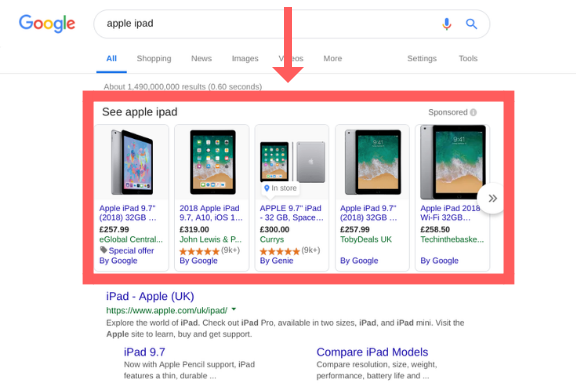
Эта первоклассная недвижимость на первой странице зарезервирована для Google Покупок. Причина, по которой некоторые магазины электронной коммерции пренебрегают этими эффективными платформами, заключается в том, что интерфейс отделен от учетной записи Google Ads. Кто-то считает, что это слишком сложно, а кто-то просто не заморачивается.
Но как только ваша кампания Google Shopping создана, вы можете легко связать ее со своей кампанией Google Ads (подробнее об этом чуть ниже).
Прежде чем вы настроите учетную запись Google Merchant Center, ваш магазин должен соответствовать следующим требованиям:
- У вас должна быть защищенная касса (https).
- Люди должны иметь доступ к вашей корзине покупок из любой точки мира. Если вы продаете свои продукты только в США, вам все равно нужно дать возможность любому добраться до вашей кассы с продуктом в своей корзине.
- Ваш веб-сайт должен быть многоязычным, если вы продаете на разных языках: ваш сайт и ваш продукт должны соответствовать официальному языку везде, где показывается реклама.
- Ваш магазин должен быть прозрачным, включая точную контактную информацию, платежную информацию, информацию о покупках и возврате, которая должна быть доступна в любое время.
Если вы не соблюдаете эти правила, Google Покупки не позволят вам размещать рекламу. Сделайте себя послушным, прежде чем переходить к остальной части этого руководства.
После того, как вы поставили все галочки, пришло время перестать оставлять деньги на столе и настроить свою кампанию.
Шаг 1. Создайте учетную запись Google Merchant Center.
Чтобы ваши товары отображались в Google Покупках, сначала необходимо создать учетную запись Merchant Center. Это отдельная панель инструментов, которая содержит и контролирует все данные о продуктах вашего магазина.
Нажмите здесь что бы начать:
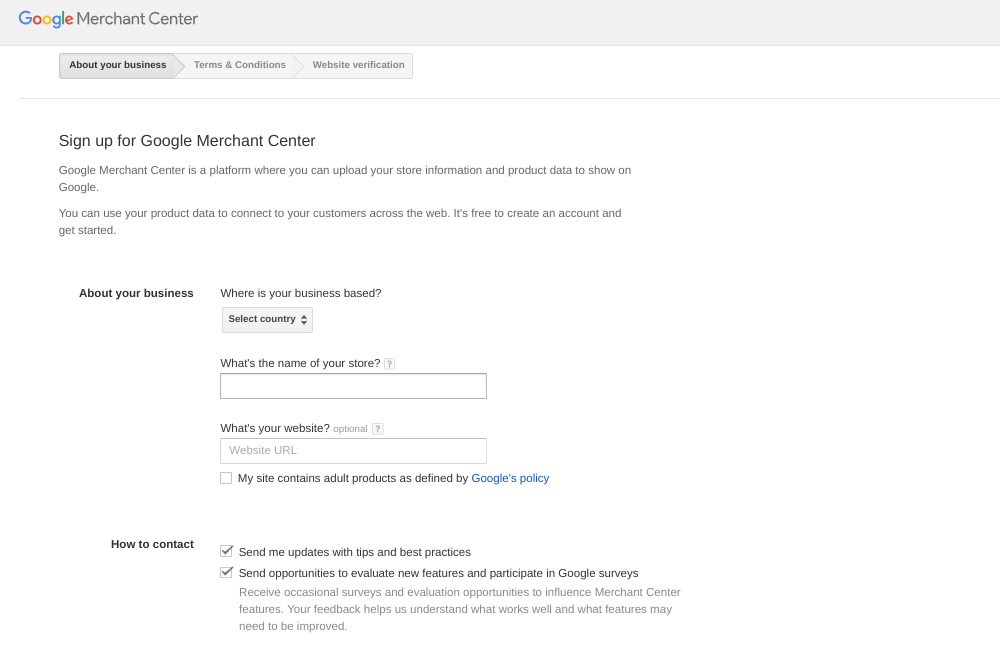
Во-первых, вам нужно доказать, что интернет-магазин принадлежит вам. Подробную информацию о том, как это сделать, можно найти здесь. Чтобы подтвердить свой сайт, вам необходимо выполнить одно из следующих действий:
- Подтверждение вашей учетной записи Google Analytics
- Проверка вашего Диспетчера тегов Google
- HTML-тег
- Загрузка HTML-файла
Независимо от того, какой маршрут вы выберете, вам нужно будет добавить код на свой веб-сайт, чтобы Google мог подтвердить ваш магазин.
Проверка через Диспетчер тегов Google (GTM) требует наименьшего количества кода. Перейдите в свою учетную запись GTM, перейдите на вкладку «Администратор» и выберите «Установить Диспетчер тегов Google». Вам будет предоставлен следующий код:
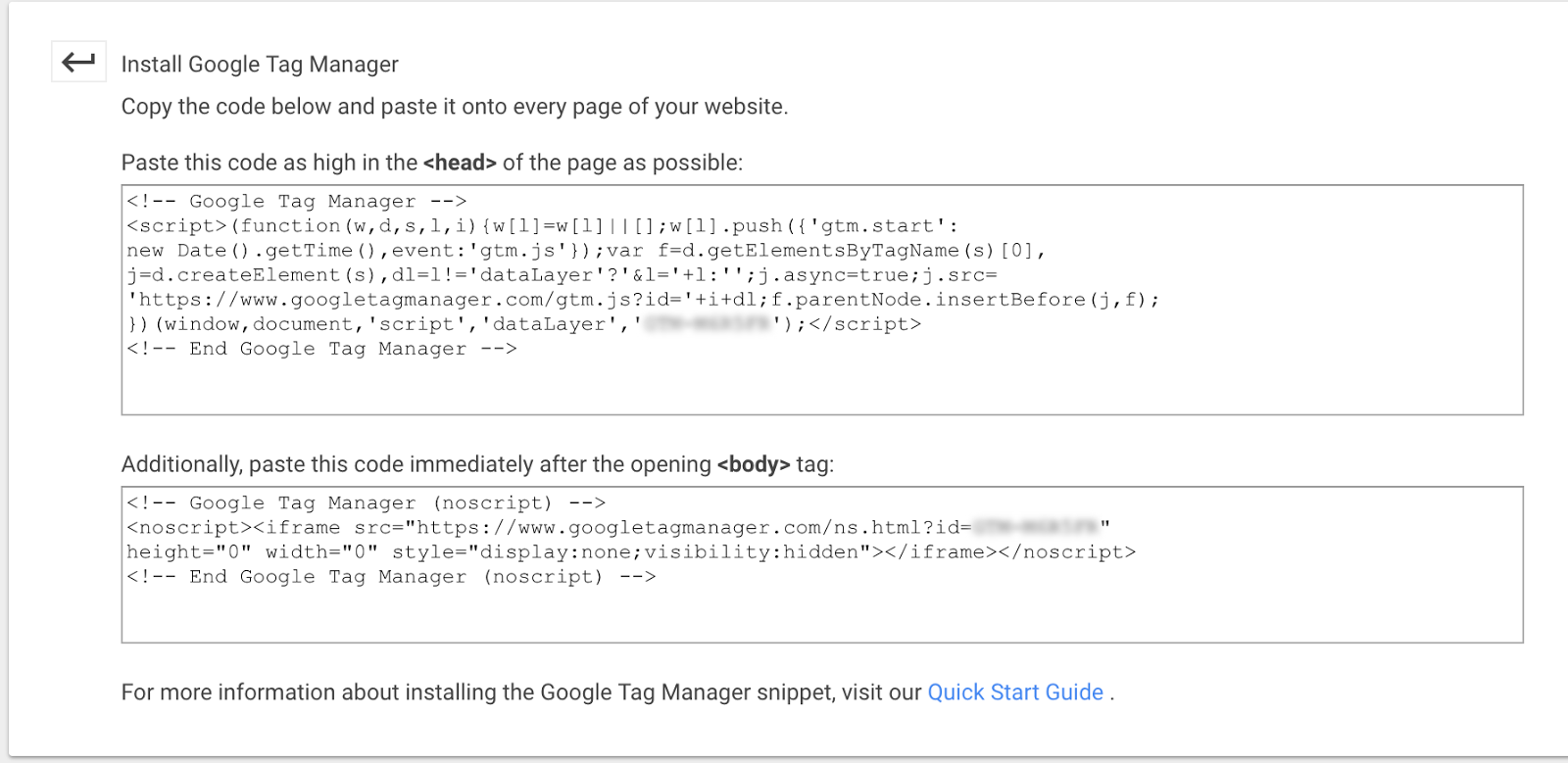
Как только вы разместите эти две части кода на своем веб-сайте, все будет готово. Если у вас нет учетной записи Диспетчера тегов Google или вы хотите использовать другой вариант, ознакомьтесь с руководством Google о том, как это сделать.
Шаг № 2: Установите правила налогообложения и доставки
Важно правильно указать налоговую информацию и информацию о доставке, прежде чем вы начнете работу со своим списком покупок в Google.
Хотя налоговые правила будут зависеть от вашего местоположения (найдите конкретные правила для вашего местоположения здесь), панель управления Google Merchant Center для всех выглядит следующим образом:
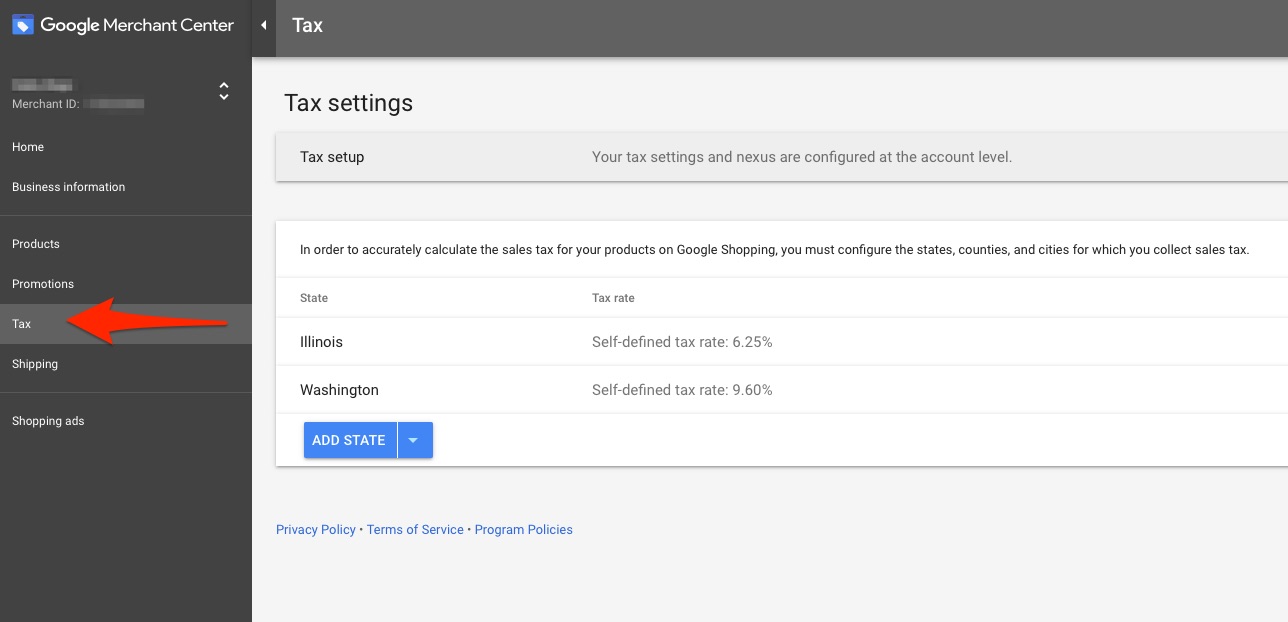
Выберите «Налоги» и введите столько информации о каждом штате или стране, сколько необходимо. Вы должны убедиться, что вы правильно вводите налоговую информацию. Известно, что в прошлом Google отключал или блокировал учетные записи, которые не содержали правильную информацию.
Настройка доставки будет намного проще. Это просто вопрос ввода параметров ценообразования, которые вы уже используете для своего интернет-магазина.
Для этого нажмите на вкладку «Доставка» (находится непосредственно под вкладкой «Налоги») и введите соответствующую информацию:
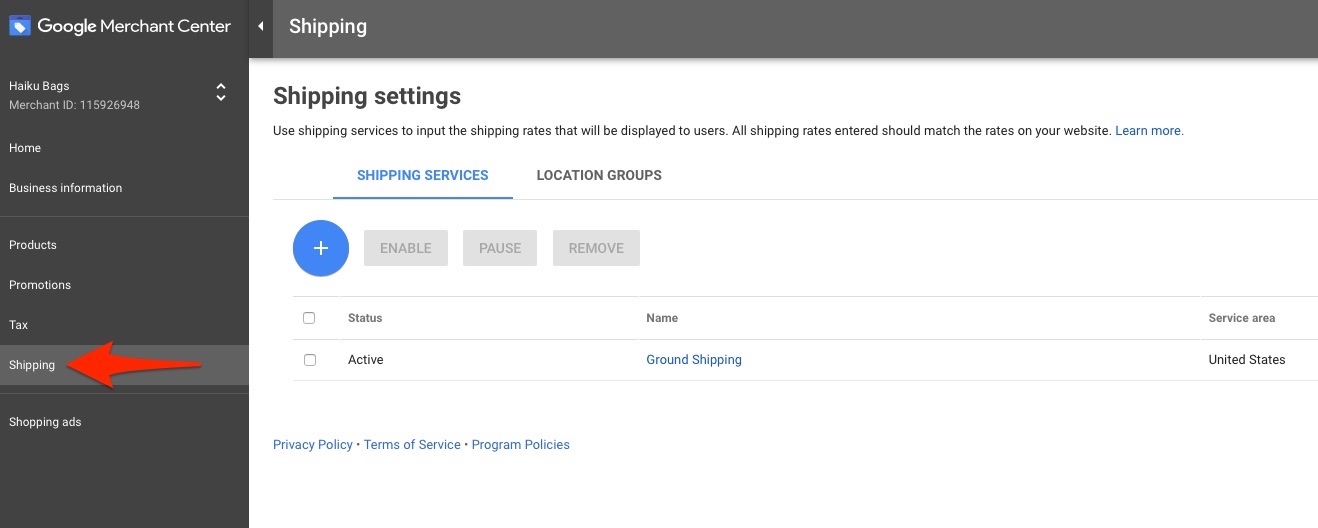
Шаг № 3: Соберите всю информацию о вашем продукте
Чтобы рекламировать свои продукты в Google Покупках, необходимо включить определенные элементы для каждого продукта. К ним относятся следующие:
- Заголовок
- Изображение
- Описание
- Цена (включая валюту)
- Доступность продукта
- Кнопка покупки
Если на вашей странице отсутствуют какие-либо из этих элементов, есть вероятность, что Google отклонит вашу кампанию. Далее, каждый продукт, который вы продаете, должен включать:
- Идентификатор продукта
- Состояние (новые, б/у и т.д.)
- Цена (включая валюту)
- Варианты доставки
- Доступность
- MPN (номер детали производителя)
- Бренд
Эта информация необходима, прежде чем вы сможете запустить кампанию Google Shopping. Как только вы это организовали, вы готовы перейти к шагу № 4. Мы рекомендуем вам потратить некоторое время на сортировку ваших данных, так как это ускорит и упростит настройку вашей кампании Google Shopping.
Шаг № 4: Создайте свой список продуктов и отправьте его в Google
Чтобы начать продавать свои продукты, вам необходимо загрузить свои продукты, создав фид данных.
Не обманывайтесь названием. Фид данных для вашей кампании в Google Покупках — это просто еще один способ сказать «электронная таблица продуктов», которую вы подготовили на предыдущем шаге.
Чтобы добавить фид товаров, перейдите на панель инструментов Merchant Center и нажмите «+» в разделе «Фиды»:
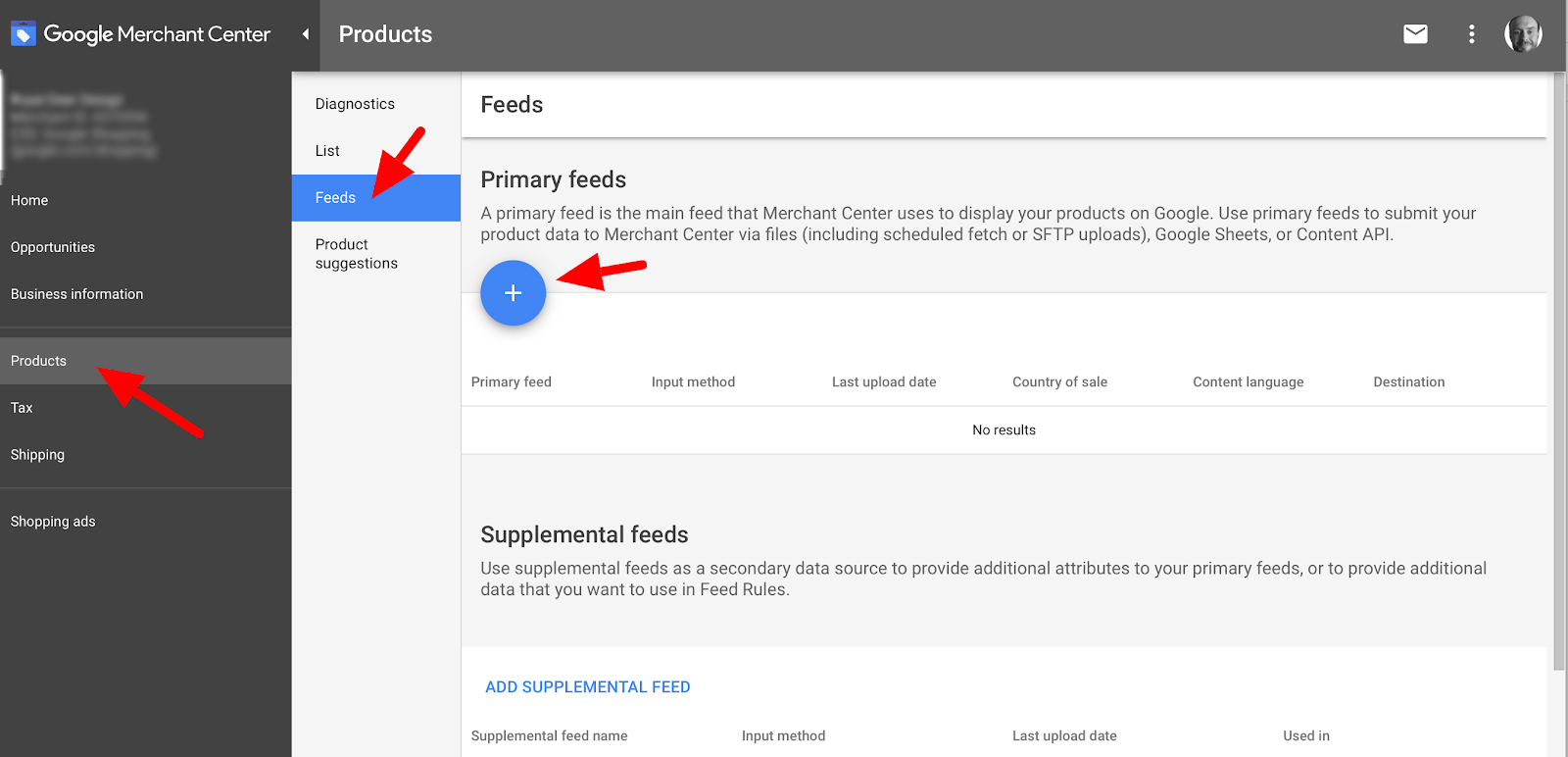
Отсюда Google предлагает вам несколько вариантов ввода данных о вашем продукте:
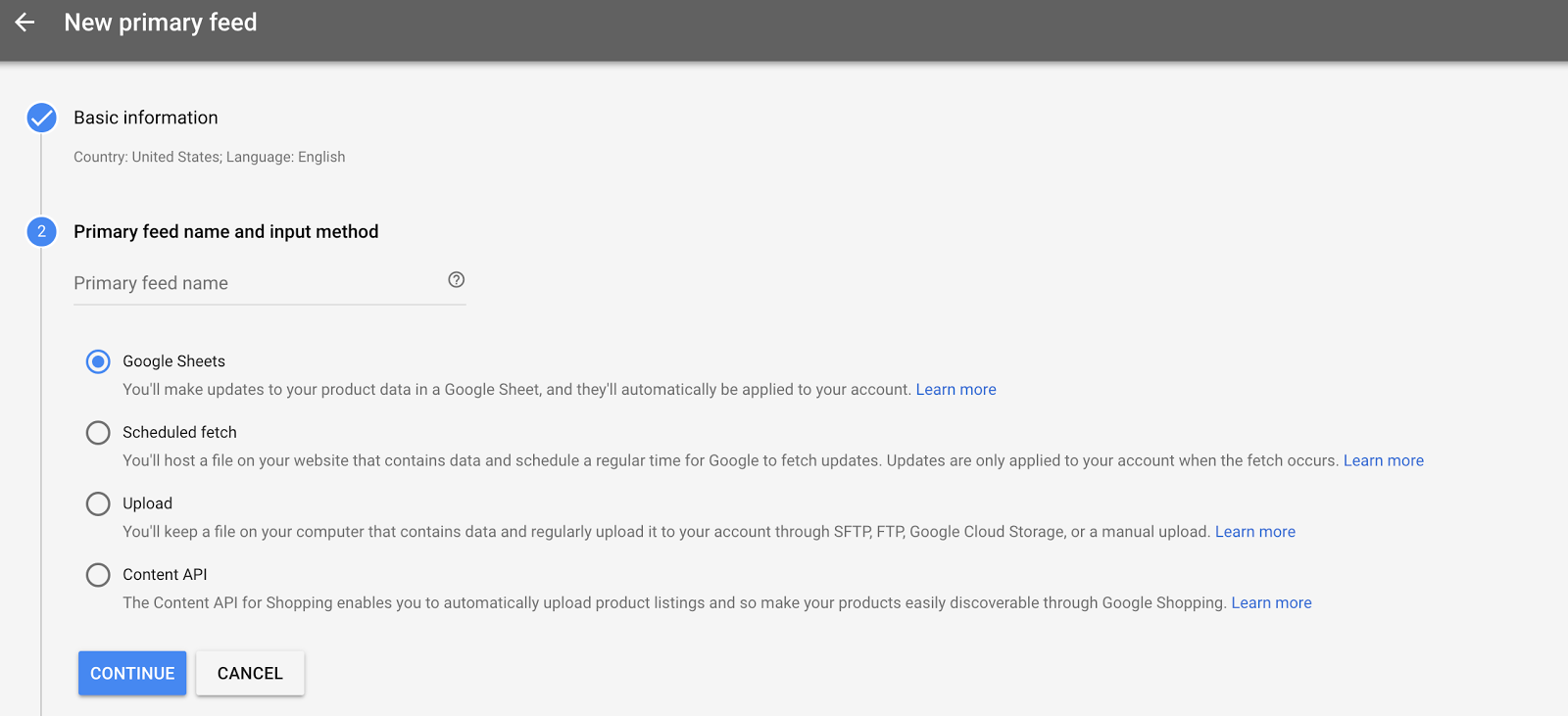
Самый простой способ — напрямую загрузить лист Google. Это рекомендуемый вариант интерфейса, который снижает вероятность ошибок при загрузке данных о вашем продукте. Отсюда нужно просто заполнить лист всей информацией о вашем продукте:
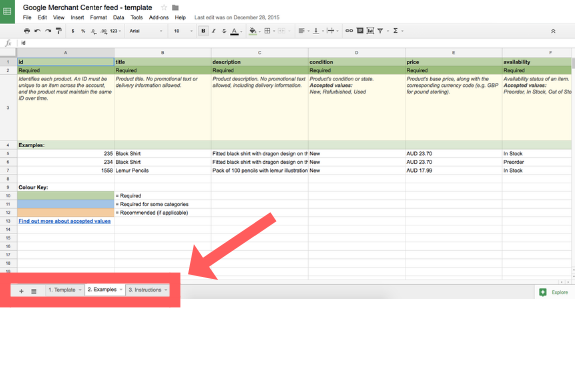
Если вы не уверены, где должны отображаться ваши данные, вы можете перемещаться между вкладками в нижней части электронной таблицы, чтобы увидеть примеры Google (а также дополнительную информацию).
Совет для профессионалов. Если вы продаете большое количество товаров и хотите, чтобы ваш магазин всегда был в актуальном состоянии, на последнем шаге настройки нажмите «Создать расписание загрузки»:
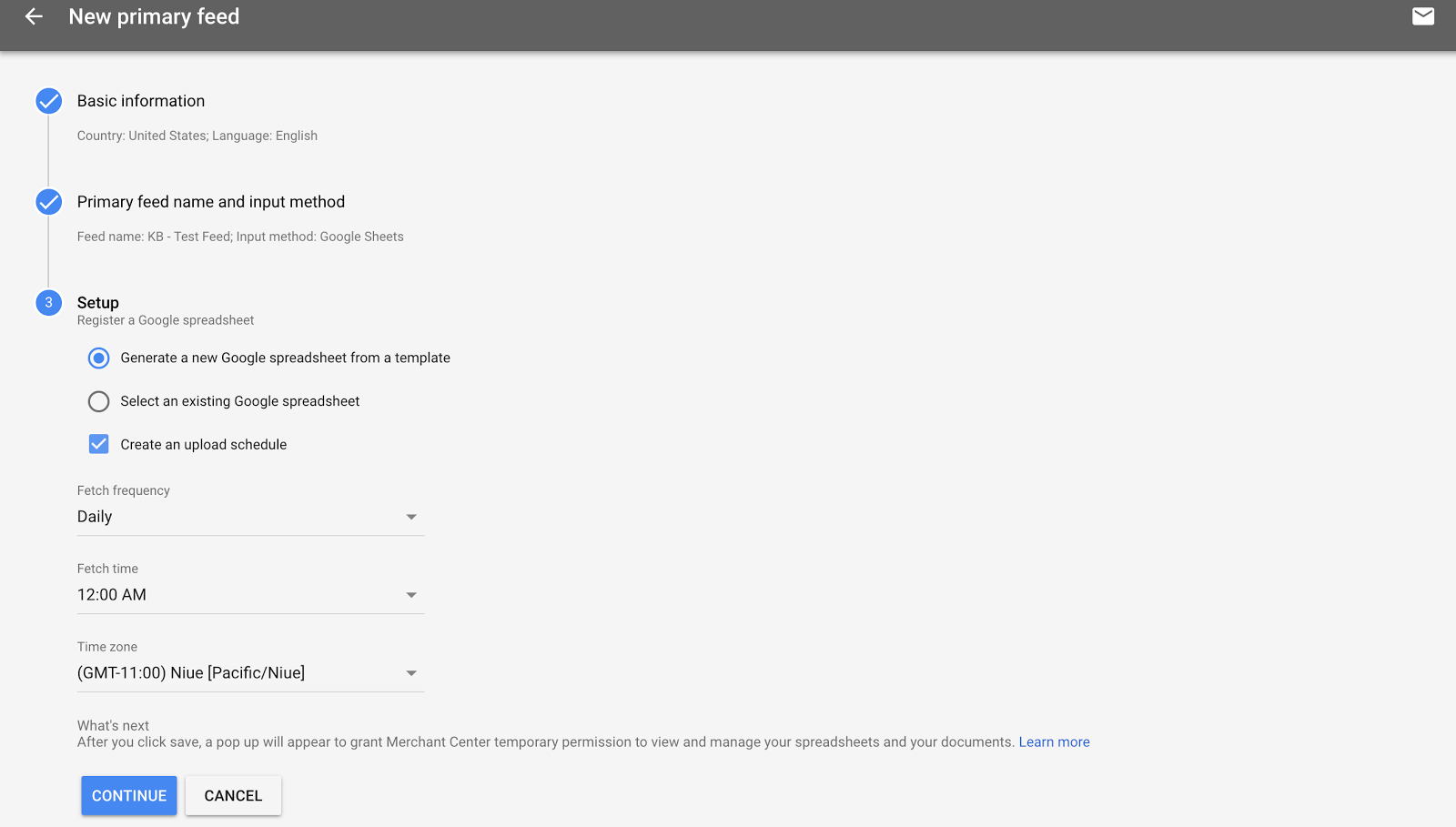
Сделав это, Google автоматически обновит ваши данные в системе из выбранных вами параметров загрузки. Google также потребуется обновлять данные о продукте один раз в месяц. Этот уровень автоматизации делает процесс намного проще для вас.
После завершения ваш фид данных будет выглядеть на панели инструментов Merchant Center следующим образом:
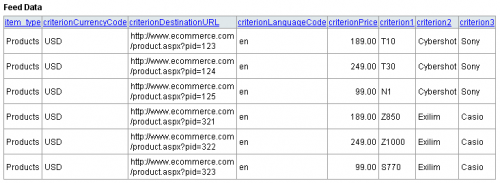
Шаг 5. Подключите свой аккаунт Google Рекламы
Следующим шагом будет подключение ваших аккаунтов Google Ads, чтобы они оба работали вместе.
Откройте свою учетную запись Google Ads и подготовьте свой 10-значный идентификатор, чтобы ускорить процесс привязки. В своем аккаунте Merchant Center нажмите «Настройки», затем «Связывание аккаунта»:

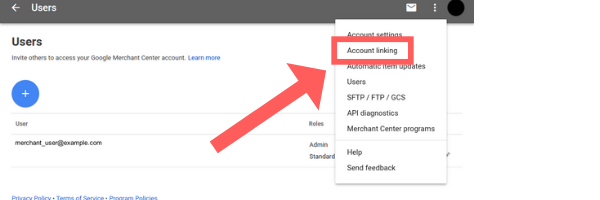
Отсюда просто свяжите свои объявления Google напрямую, используя свой 10-значный идентификатор.
Важно, чтобы адрес электронной почты, связанный с вашей кампанией Google Реклама, совпадал с адресом , который вы использовали для открытия своей учетной записи Merchant Center, или, по крайней мере, у него был доступ администратора к обеим учетным записям.
После того, как учетные записи будут связаны, создайте простую кампанию в своей учетной записи Google Ads, чтобы начать показ рекламы. После этого информация будет передана между двумя учетными записями, и вы сможете оценить производительность каждого продукта и соответствующим образом оптимизировать.
Здесь подойдет кампания с одной группой товаров и структурой ставок. Сначала создайте новую кампанию и выберите «Покупки» в качестве типа кампании:
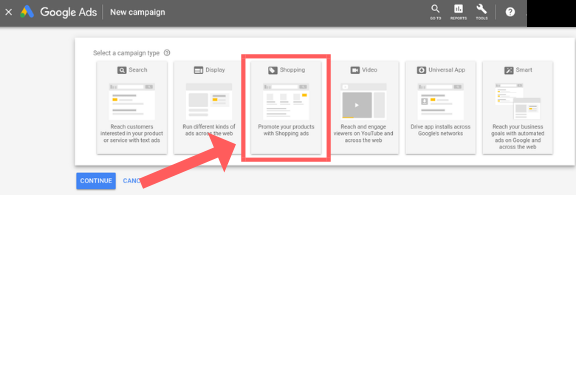
Затем сделайте целью своей кампании «Продажи». Этот тип кампании был создан специально для интернет-магазинов и будет показываться пользователям, которые активно ищут товары:
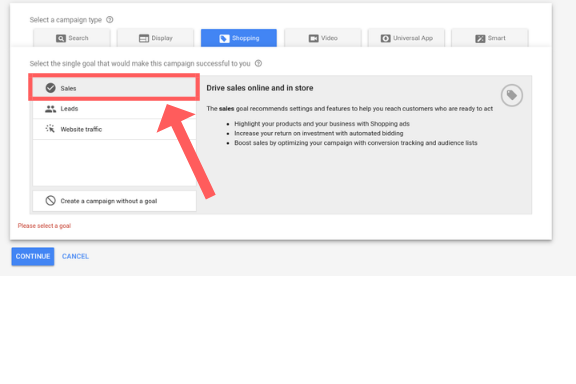
Как только вы это сделаете, продолжайте создавать свою кампанию в Google Ads, как обычно. Выберите настройки таргетинга (включая геотаргетинг), стратегию назначения ставок и устройства.
Готовы оптимизировать свои кампании PPC для еще больших результатов? Ознакомьтесь с нашим подробным руководством по исследованию ключевых слов PPC здесь.
Шаг № 6. Настройте конверсии для отслеживания продаж
Последним шагом в настройке учетной записи Google Shopping является включение отслеживания конверсий.
Чтобы информация была точной, мы рекомендуем делать это, пока ваша кампания неактивна. Просто добавьте новое действие-конверсию, например:
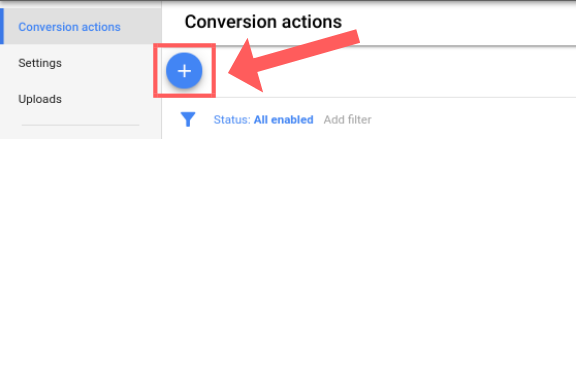
И подключите его к своему сайту электронной коммерции:
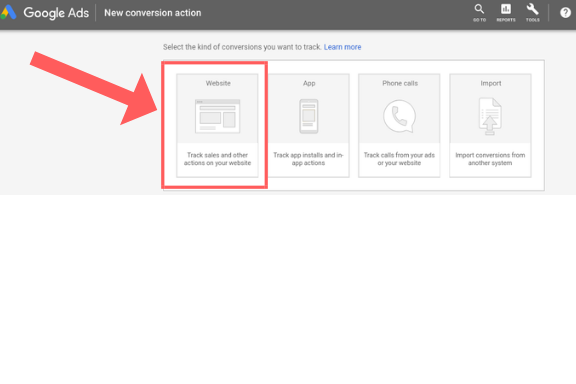
Включение отслеживания конверсий значительно упростит оптимизацию, сегментирование и корректировку вашей кампании. Другими словами, вы будете отслеживать каждую точку взаимодействия — от кликов по рекламе до продаж продукта.
Как оптимизировать вашу кампанию и увеличить продажи продукта
Создание нового трафика и клиентов — главная цель вашей кампании в Google Покупках. Вот почему важно максимально оптимизировать свои кампании. Вот несколько способов генерировать больше кликов со здоровой ценой за клик (и рентабельностью инвестиций):
Техника оптимизации № 1: максимизируйте продажи с лучшими названиями продуктов
Самый быстрый способ сделать так, чтобы вашу рекламу видели как можно больше раз, — это оптимизировать названия продуктов. Для этого поставьте себя на место клиента. Узнайте, как люди находят ваши продукты в первую очередь.
Найдите наиболее распространенные поисковые запросы, ведущие к определенному продукту, нажав «Параметры» > «Условия поиска» и добавьте победителя в начало описания вашего объявления.
Например, этот бренд одежды значительно увеличил свои результаты, просто изменив описание товара:

Покопавшись в результатах поиска, компания обнаружила, что покупатели находили платье Lipsy Lace по запросу «Платья для вечеринок». Это дополнение к заголовку объявления увеличило их рейтинг кликов более чем на 3600 кликов:
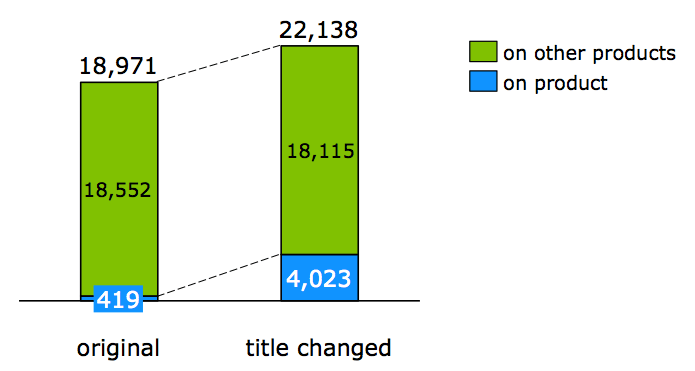
Это простой прием оптимизации, реализация которого занимает меньше минуты. И результаты могут означать тысячи дополнительных продаж для вашего интернет-магазина.
Как это сделать: секретный соус к отличному названию продукта
Как показано в предыдущем примере, неудивительно, что название вашего продукта является одной из самых важных частей вашего объявления.
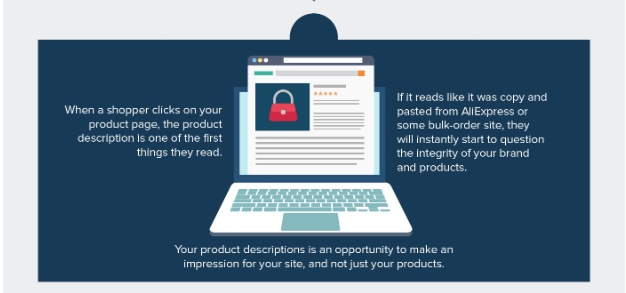
При написании названий продуктов необходимо учитывать несколько моментов. Во-первых, хорошо ли известен ваш бренд в продуктовом пространстве? Если нет, не ставьте название своей компании первым. Google читает описания продуктов слева направо, поэтому, если ваш продукт не имеет непосредственного отношения к делу, он, скорее всего, будет проигнорирован.
Во-вторых, подумайте о своем целевом рынке. Вы ориентируетесь на людей, которые делают покупки в витринах, или на покупателей, которые охотятся за конкретным продуктом или моделью?
Названия продуктов «витрина» менее конкретны, поэтому простое эмпирическое правило состоит в том, чтобы писать их так:
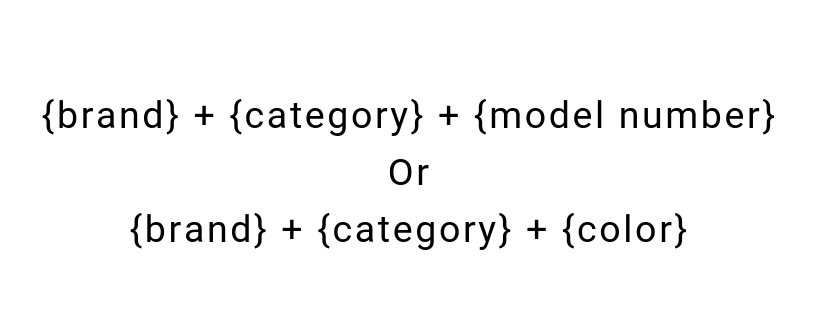
Допустим, вы управляете интернет-магазином, в котором продаются холодильники. Типичный владелец домашнего хозяйства будет искать такие предметы, как «холодильник из нержавеющей стали» . Но профессиональный покупатель, ищущий конкретную модель, скорее всего, будет искать что-то вроде «Холодильник с морозильной камерой Kenwood KNF60X18 60/40 — Inox».
Если вы хотите настроить таргетинг на этих покупателей, используйте такое название продукта:
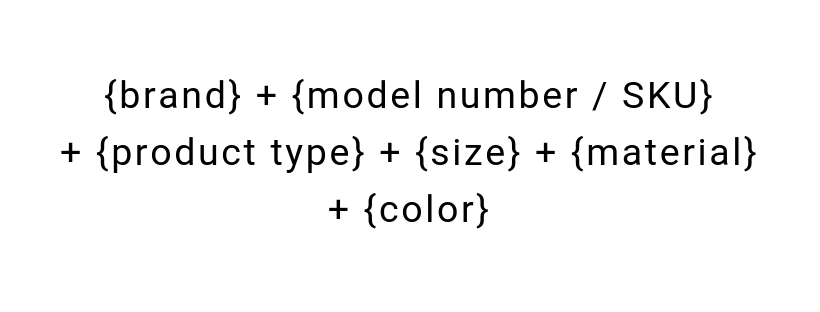
Конечно, номер модели не относится к чему-то вроде интернет-магазина одежды. Чтобы сделать его более релевантным тому, что вы предлагаете, просто замените любую категорию, которая не подходит, на что-то более подходящее, например {материал} или {пол}.
Хитрость № 2: найдите своих бестселлеров и сегментируйте их
Некоторые из ваших продуктов продаются лучше, чем другие? Чтобы быстро получить эти данные, щелкните вкладку «Параметры» в своей кампании, а затем выберите «Идентификатор элемента:».
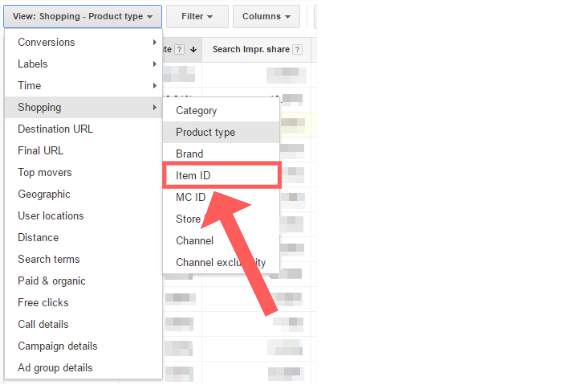
Вот где вся эта утомительная работа по настройке вашей кампании окупается. Идентификатор товара, который вы присвоили каждому отдельному продукту, теперь будет содержать запись о том, сколько раз он был куплен.
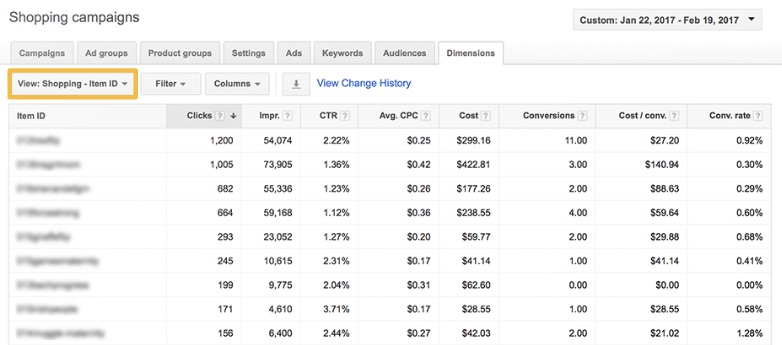
Теперь вы можете видеть, сколько раз нажимали на каждый элемент, а также сколько раз он был куплен.
Здесь вы найдете выдающиеся продукты, которые работают лучше, чем другие. Отсюда у вас есть возможность выделить их и разделить на отдельные кампании.
Это позволяет вам увеличивать их индивидуальные рекламные ставки и оптимизировать их для конкретной аудитории, в результате чего ваш магазин получает больше дохода.
Хитрость № 3: убедитесь, что вы используете высококачественные изображения продуктов
Правила покупок в витринах «реального мира» применяются к Google Покупкам. Если что-то кажется некачественным, люди не будут это покупать. В Google это начинается с качества изображений вашего продукта.
Если вы используете стоковые изображения, вполне вероятно, что это же изображение используется дюжиной других магазинов Google. И если ваш продукт хотя бы на один цент дороже, это может сильно повлиять на ваш рейтинг кликов.
Возьмите этот пример. Почти все изображения продукта идентичны, кроме одного:
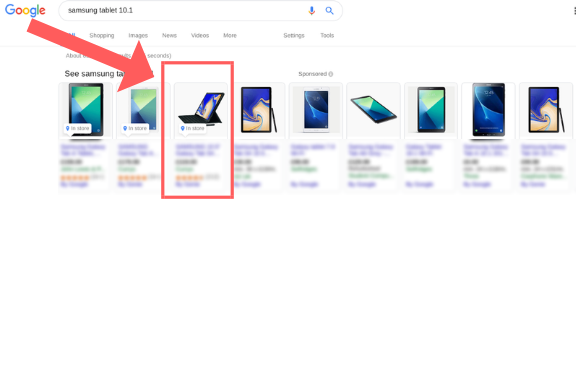
Такая простая вещь, как уникальные фотографии товара, может произвести огромное впечатление на покупателей. Это показывает, что вы приложили усилия, и может помочь вам выделиться среди других результатов в поисковой выдаче.
Инвестирование в высококачественную фотографию продукта помогает установить личный контакт с вашими клиентами. Это укрепит ваш авторитет и доверие клиентов.
Google Shopping постоянно меняется — убедитесь, что ваша кампания не отстает
Игра в Google Покупках может меняться каждый день. Даже каждый час, в зависимости от ваших конкурентов, цен и обновлений Google.
Google постоянно обновляет и оптимизирует все свои продукты, включая Google Shopping. Вот почему важно следить за своей кампанией и следить за всеми обновлениями, которые выпускает Google, чтобы максимально эффективно использовать рекламные расходы.
Поскольку вы правильно настроили свою кампанию с самого начала, вам будет проще сегментировать и оптимизировать ее, чтобы получить максимально возможную рентабельность инвестиций.
Картинки:
Избранное изображение: через Unsplash / Хайди Сандстром
Изображения 1, 2, 8, 10, 11, 12, 13, 14, 15, 19, 20, 21, 23 : Скриншоты сделаны автором, апрель 2019 г.
Изображения 3, 6, 7, 9: KlientBoost
Изображения 4, 5: Shopify
Изображения 16, 17: Земля поисковой системы
Изображение 18: Видение
Изображение 22: Нил Патель
